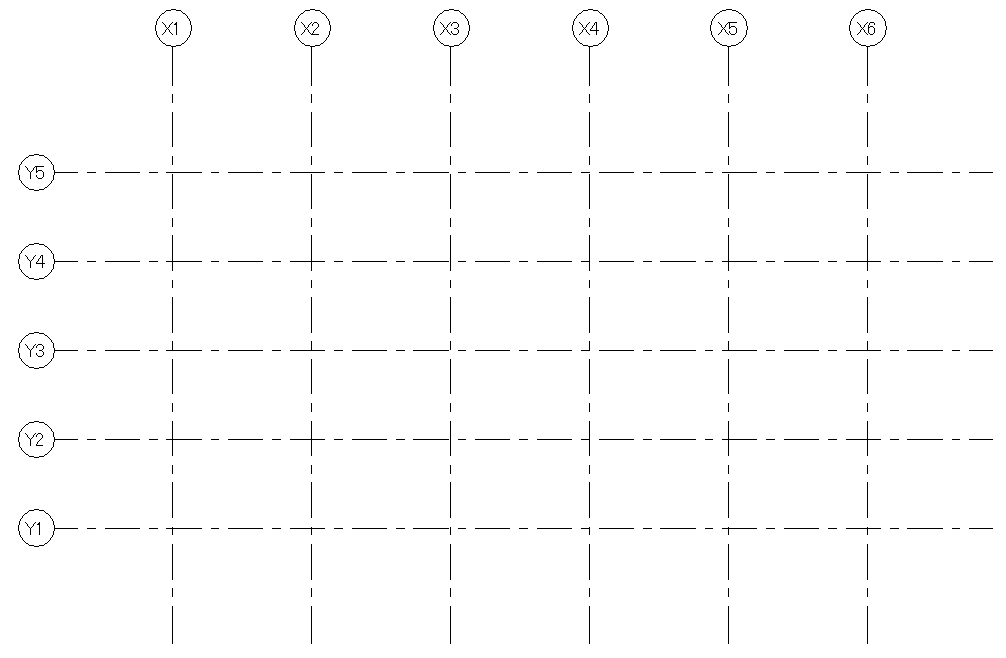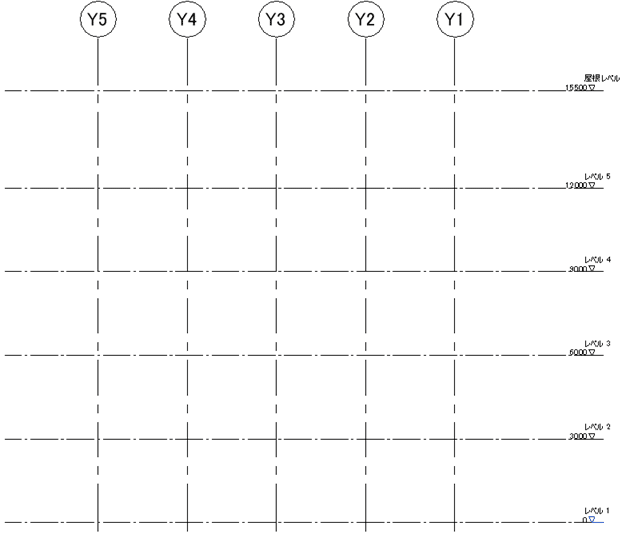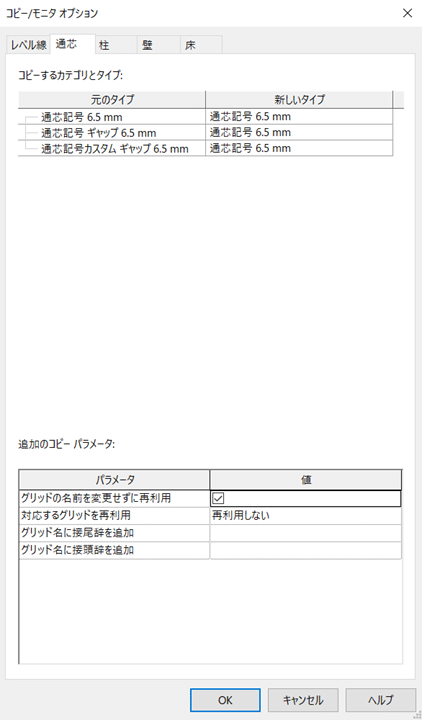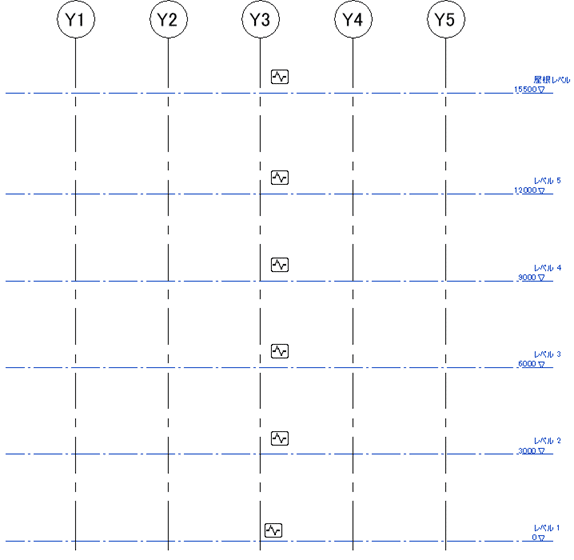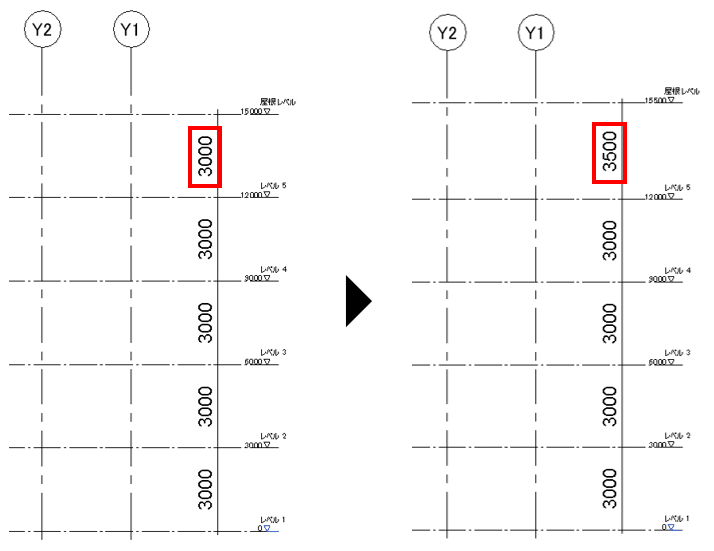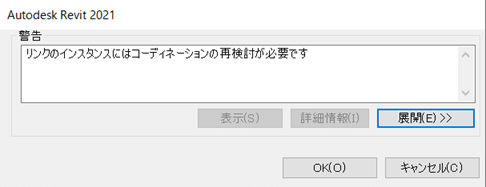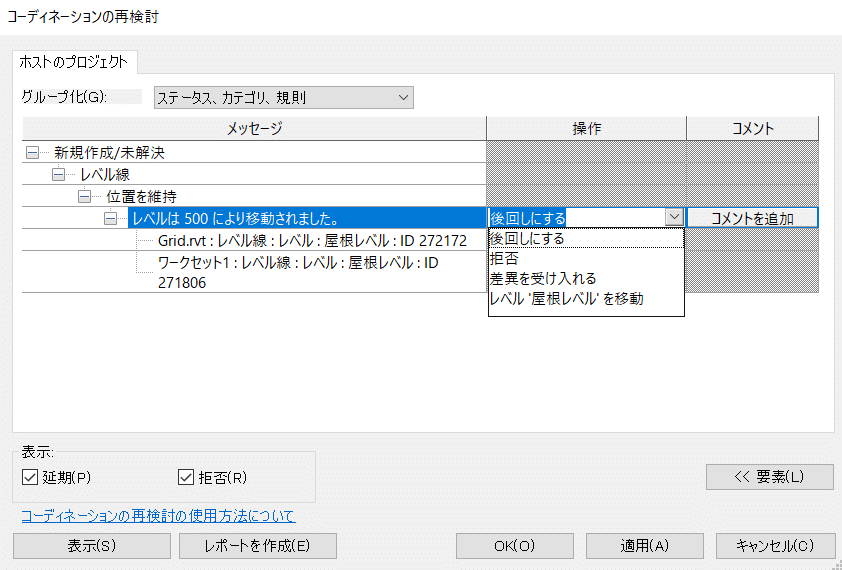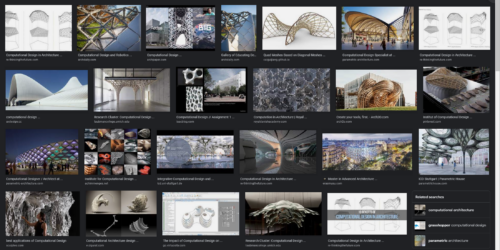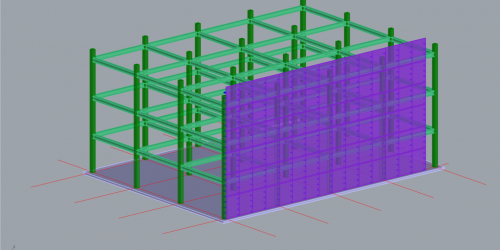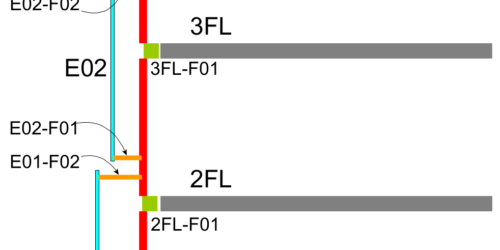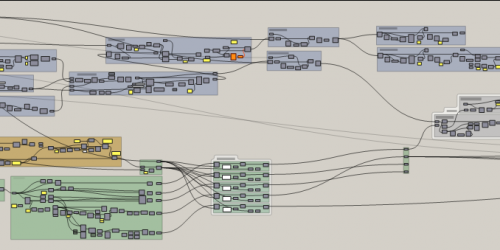Revitでの他分野と共通要素の調整:コピー/モニタを用いて
建築モデルには、意匠・構造・設備など他分野で共通する要素があります。例えば、通り芯・レベル線は全ての図面で共通する要素ですし、構造柱や構造梁は意匠図にも表れる場合があります。
共通要素は、図面間での表示を統一して、1つのモデルを共有して作業手間を減らすことが理想的かと思います。
一方で他分野が行った変更は、連絡ミスや細かい箇所の伝達不足などが発生しやすい箇所です。場合によっては共通要素の設計変更は他の設計者にも大きく影響するため、より正確な情報共有を行う必要があります。
Revitでは、リンクモデルの変更を正確に知る手段として、コピー/モニタという機能があります。今回はコピー/モニタを利用して他分野との共通要素の調整を行う方法を書いてみたいと思います。
コピー/モニタとは?
コピー/モニタとは、建築要素の変更のモニタと調整をする機能です。コピー/モニタを用いることで、下記のようなことができます。
- リンクモデルのコピー/モニタした要素の変更の通知
- リンクモデルのコピー/モニタした要素の全ての変更内容を確認
- 要素の変更を拒否するか受け入れるかの選択
- リンクモデルの担当者とコメントでのコミュニケーション
以下のAutodeskの説明もご参照下さい。
コピー/モニタの具体的な使用方法について、通り芯とレベル線を例にして説明します。
通り芯とレベル線はモデル作成のおおもとになる重要な情報なので、各モデルで不整合が起こらないように特に注意する必要があります。
弊社の通常のワークフローではプロジェクト開始時に、マスターグリッドモデルを作成して、各モデルにマスターグリッドモデルをリンクして、コピー/モニタを行います。
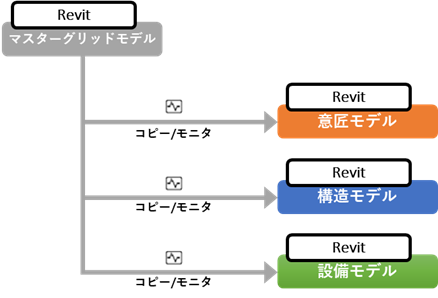
AutoCADでも通り芯とレベル線を1つのファイルからリンクして使うことも多いと思いますが、基本的には同じアイディアです。
コピー/モニタの設定方法
まずは、プロジェクトを新規作成して、通り芯とレベル線をモデリングして、マスターグリッドモデルを作成します。今回は地上5階建てをイメージして作成しました。
次に意匠モデルを新規作成し、マスターグリッドモデルをリンクします。リンクが完了したら、早速コピーモニタを使用します。
コラボレートタブにあるコピー/モニタをクリックし、「リンクを選択」でリンクしたマスターグリッドモデルを選択します。
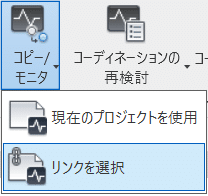
コピー/モニタタブのオプションをクリックすると以下のようなウィンドウが出てきます。
ここで、コピー/モニタする要素のリンク元(マスターグリッドモデル)のタイプをホスト(意匠)モデルの何のタイプに変換するかを指定することができます。今回は、マスターグリッドモデルの通り芯とレベル線と同じタイプを使用します。
続けて、コピーをクリックし、レベル線を選択します。すると、下図のようなモニタリングマークがレベル線に付きます。コピー/モニタタブの終了をクリックし、コピー/モニタ終了です。同様にグリッドにもコピーモニタを行います。
リンクしたモデルは表示する必要がないため、ビュー設定等で非表示にしておきます。下図のように、リンクに対応するワークセットを設定し非表示にすると全てのビューで非表示になるので、オススメです。
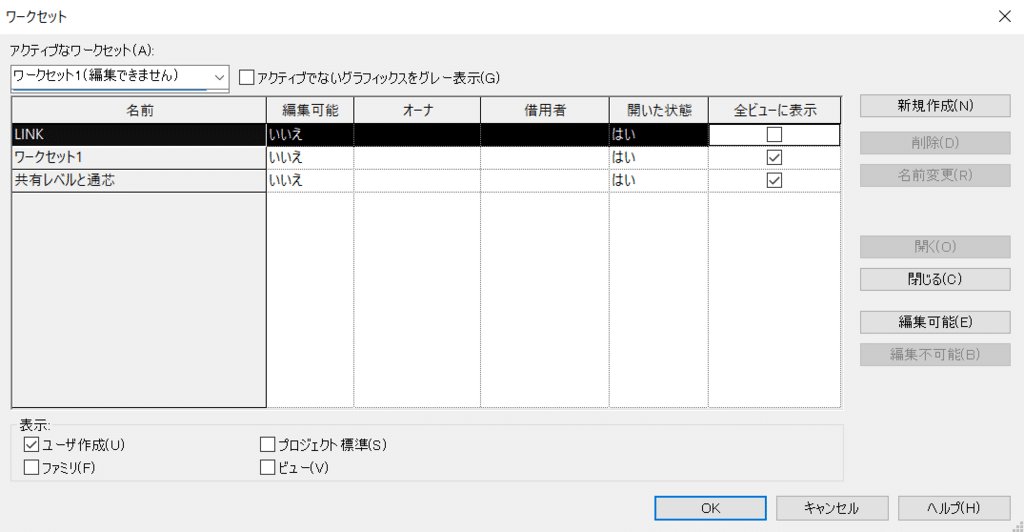
これで、通り芯とレベル線が意匠モデルにコピー/モニタされました。通り芯とレベル線に変更があれば、意匠モデルに通知され、全ての変更内容を確認でき、変更を受け入れるかどうかの選択をすることができます。
コピー/モニタによる通知と調整
例えば、下図のように最上階の階高が3000mmから3500mmに設計変更があったとします。
マスターグリッドモデル変更後、意匠モデルでプロジェクトを開く時又はリンクを再ロードする時に以下のような通知が表示されます。
コラボレートタブのコーディネーションの再検討をクリックし、コピー/モニタした要素の変更点を確認します。
メッセージで変更要素と変更内容を確認でき、操作で変更への調整方法を選択できます。また、コメントを使用することで変更点への質疑を送付することができます。
操作の各アクションについては、下記Autodeskの説明をご参照下さい。
操作で「レベル’屋根レベル’を移動」をクリックすると、マスターグリッドモデルの変更を意匠モデルに反映します。下図のように、マスターグリッドモデルの変更が意匠モデルのレベル線に自動で反映されました。
このようにコピー/モニタの設定をしておくことで、1つのモデルで通り芯とレベル線を管理することができ、各モデルでの不整合が起こらず、変更内容を詳細に知ることができます。また、このレベル線を利用して平面図ビューの作成ができます(リンクモデルのレベル線から平面図ビューの作成はできません)。
コピー/モニタの使用例と注意点
グリッドとレベル線を例にコピー/モニタを説明しましたが、意匠構造間での構造壁・柱・梁の調整、意匠建具と構造壁の開口部の調整、照明デザイナーや照明エンジニア間での照明器具の調整にもコピー/モニタを使用する場合があります。
その際は、ファミリのパラメータの変更がコピー/モニタされたモデルに反映されないこと、コピー/モニタをどの要素に設定したかの確認が難しいといった特徴もあるため、使用時には注意する必要があります。
また、変更が頻繁に起こる段階、スタディ中の箇所でのコピー/モニタの使用は、リンクモデルの変更内容を追従してしまい、予期せぬ出戻りが発生しやすいためオススメしません。
このように注意する点はありますが、他分野とのモデル調整の際に強力なツールとなる場合もあるので、ぜひ試してみてください。